
Сайт PTZOУровень ptics Controller может использоваться для удаленного управления PTZ фотоаппараты PTZOptics .
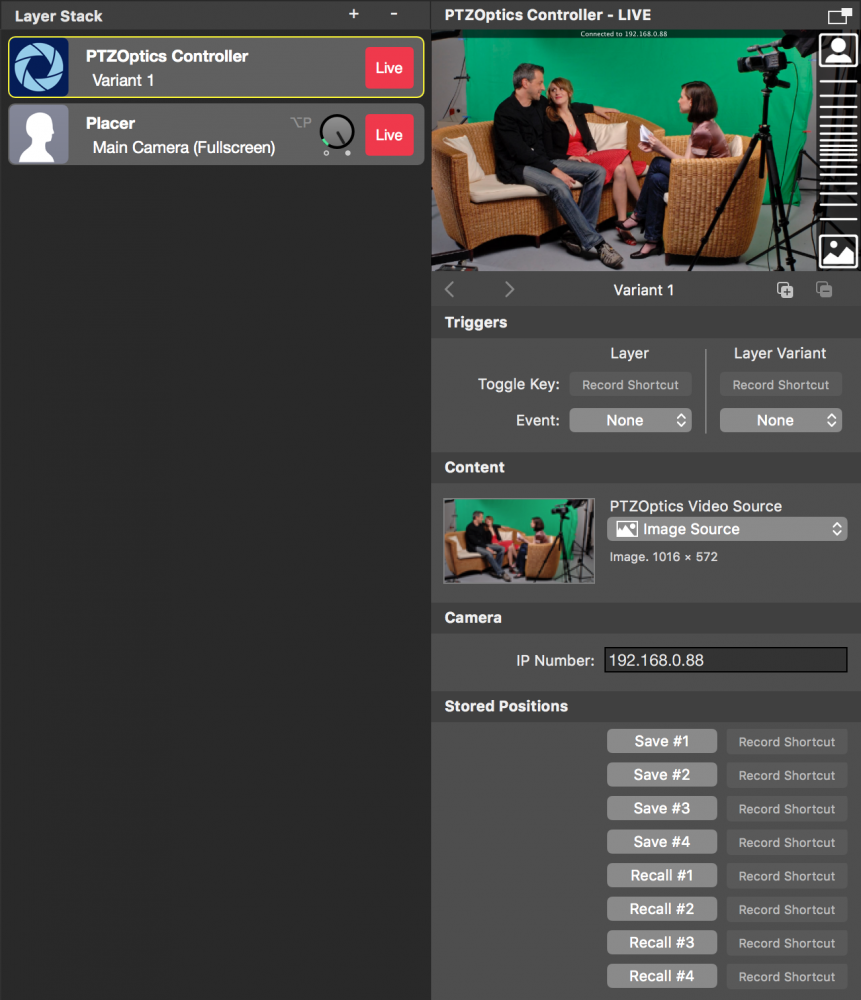
Настройка PTZOУровень контроллера ptics
Для того чтобы иметь возможность управлять PTZOptics IP-камеры вам необходимо установить TCP подключение к нему. Убедитесь, что ваш компьютер mimoLive подключен к Интернету (или к тому же LAN как IP-камера) и камера доступна по фиксированному IP-номеру. Вам необходимо ввести IP-номер вашей камеры в поле IP Number в разделе Camera в настройках слоя.
После переключения слоя в режим реального времени статус соединения будет отображаться в левом верхнем углу предварительного просмотра слоя.
Существует два способа управления камерой, настраиваемых с помощью опции "Перетащить, чтобы переместить":
- Перетаскивание для перемещения содержимого: В этом режиме курсор мыши будет вести содержимое
- Перетащите мышь, чтобы переместить камеру: При выборе этого режима камера будет следовать за движениями курсора мыши.
Чтобы получить точный контроль над движением, можно включить опцию "Точное управление".
Для удобства можно назначить слою источник видео. Этот источник видео будет отображаться в предварительном просмотре слоя и предназначен только для справки.
Слой PTZOptics Controller не отображает изображение камеры в программе!
Поскольку слой PTZOptics Controller предназначен только для управления PTZ-функциями камеры, он не отображает изображение на выходе программы. Добавьте другой слой (например, слой Placer), чтобы показать видеоизображение камеры PTZOptics в вашем видеопроизведении.
Управление панорамированием-наклоном-зумом
Если вы переключили слой и соединение с PTZOКамера ptics может быть установлена, вы можете управлять камерой в предварительном просмотре слоя с помощью курсора мыши. Чтобы перетащить камеру, нужно нажать и удерживать кнопку мыши. PTZOкамеру в новое положение. Пожалуйста, примите во внимание, что может возникнуть задержка, и вы не увидите перемещения камеры в реальном времени.
Масштабом можно управлять с помощью панели в правой части предварительного просмотра.
Сохранение и вызов положений камеры
Если вам нужно часто возвращаться к определенному положению камеры, вы можете сохранить это положение в камере. Восемь позиций можно сохранить с помощью кнопок "Save" в разделе "Stored Positions" настроек слоя. Восемь кнопок "Recall" позволяют камере возвращаться к сохраненным позициям.
Каждой позиции можно присвоить имя в текстовом поле над кнопкой Recall. Это название будет отражено и на поверхности пульта дистанционного управления:
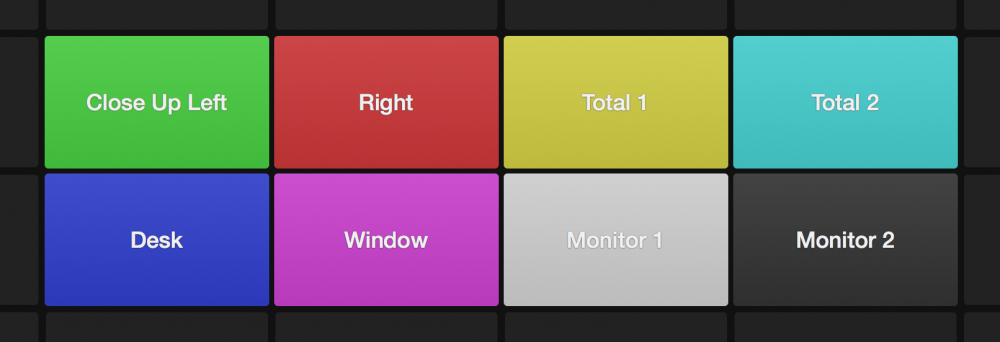
Позиции камеры хранятся в самой камере, а не в документе mimoLive.
Вот отличный учебник от Джейсона Дженкинса из DVESтора:
В данный момент Вы просматриваете содержимое вставки из Youtube. Чтобы перейти к фактическому содержанию, нажмите кнопку ниже. Пожалуйста, обратите внимание, что при этом данные будут переданы сторонним провайдерам.
Дополнительная информация